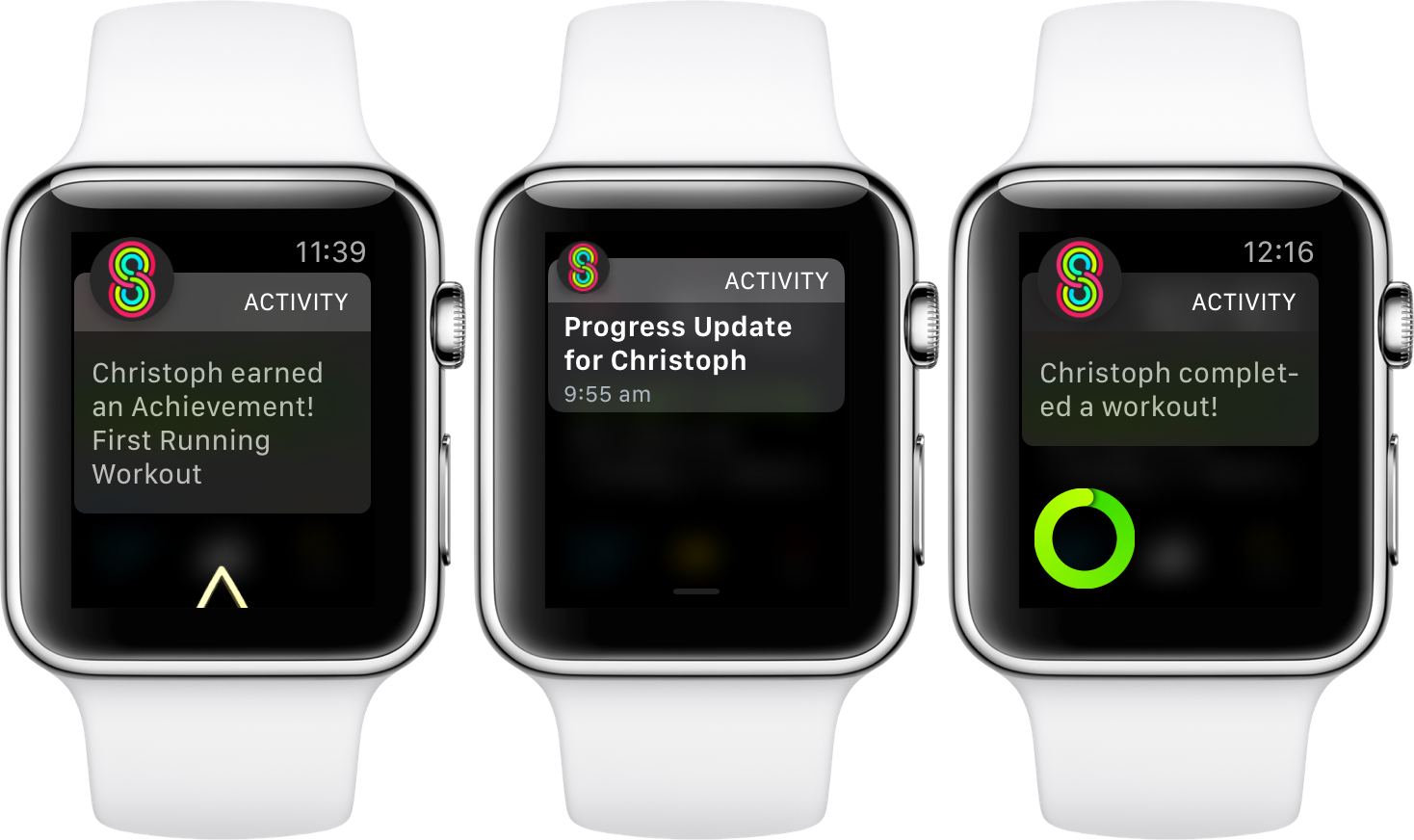
友達と競争する素晴らしい方法の 1 つは、Apple Watch のアクティビティ共有を利用することです。これは、多くの人が欲しがる機能の 100 万分の 1 です。新しい機能を使用すると、アクティビティを誰とでも共有できるようになります。ここでの大きな問題は、多くの人がもう機能していないと感じていることです。したがって、Apple Watch でアクティビティの共有が機能しない場合は、以下に修正方法を示します。
この方法を使用して、どの Apple Watch シリーズでも、Watch Series 3、4、5、6 でも問題を修正できます。ここでは、次の問題を修正する方法を学びます。
- アクティビティ共有に友達を追加できません
- アクティビティ共有から友達を削除できません
- ユーザーは Apple Watch を所有し、使用している必要があります」エラー
- アクティビティ アプリは 1 ユーザーのみの毎日のアクティビティを共有します
- 共有には「私」のみが表示され、友達は表示されない
アクティビティ共有アプリの仕組みと使い方
Apple Watchを手首に装着すると、あなたが「日々どれだけ動いたり、運動したり、立ったり」しているかを追跡し始めます。最も優れているのは、着用している限り、これが自動的に行われることです。 アップル腕時計 終日。
最も興味深いのは、アクティビティ データを友人や家族などの他の人々と共有できることです。あなたが連絡先リストに相手の電話番号を登録していて、相手も Apple Watch を持っている限り。アクティビティ アプリで誰かに接続すると、フィットネス情報が共有されます。
そうすれば、あなたは彼らの毎日の統計を見ることができるようになり、彼らもあなたの毎日の統計を見ることができるようになります。これは事実上、双方のモチベーションを高めることになるでしょう。競争が好きな人は、7 日間の競争を設定して、アクティビティ リングを埋めて誰が最も多くのポイントを獲得できるかを確認できます。
残念ながら、アクティビティ共有アプリが動作を停止した場合、これらすべてを楽しむことはできません。さて、以下の解決策があるようです。
アクティビティ共有に友達を追加できない問題を修正する方法
友達を追加するには、まず友達の連絡先があなたの iPhone 上にあることを確認し、アクティビティを共有するための招待状を送信します。彼らが自分のアクティビティをあなたと共有するには、他の方法で、 アップル腕時計.
彼らの連絡先はあなたの iPhone 上にある必要があります。また、相手の電話番号を追加せずにテキスト メッセージを送信すると、相手を追加してアクティビティを共有することができなくなります。
したがって、簡単な解決策は、iPhone の連絡先に名前と番号を保存して、連絡先として追加することです。ただし、次のような同様のテキストのエラーが発生した場合は、「Tアクティビティ共有の招待状の送信中にエラーが発生しました。もう一度送信してみてください」 [OK] をタップして、もう一度再送信してください。今度こそ行くはずだ。
ただし、同じエラーが再度表示される場合は、これを試してください。
- 最新の watchOS 5 バージョンにアップグレードする
- 最新の iOS 13 または 14 を使用していることを確認してください。
- ソフトウェアが最新バージョンで実行されている場合は、Apple Watch と iPhone のペアリングを解除し、再度同期します。
この後、友人の携帯電話であなたの招待状が表示されるようになります。
アクティビティ共有から友達を削除できない問題を修正する方法
場合によっては、友達とのアクティビティの共有を継続したくないにもかかわらず、友達を削除できない場合があります。削除しても問題が解決しない場合は、以下の方法を試してください。
- iPhone と Appl Watch が最新のソフトウェアで実行されていることを確認してください。
- iPhone 上のすべてのアプリを閉じて、デバイスを再起動します。
- Apple Watch と iPhone の両方の電源をオフにして、再度オンにします。
- ペアリングを解除して、Apple Watch を再度修復します。
「ユーザーはApple Watchを所有し、使用している必要がある」エラーを修正する方法。
この特定のエラーは Apple 側からのものであり、実際にはお客様側からのものではありません。このようなことは実際に起こり、そのエラーが発生すると混乱すると同時にイライラすることもあります。これを解決する最善の解決策は、追加しようとしている人に尋ねて、 健康アプリ そして完全にロードしてください。
もう 1 つの解決策は、古い iPhone または以前に所有していた iPhone を iCloud から削除することです。
アクティビティの共有が 1 人のユーザーの毎日のアクティビティのみを共有する問題を修正する方法
あなたが友達のアクティビティを見ていて、友達があなたのアクティビティを見ることができない場合、これは単に公平であるだけではありません。もうアクティビティを共有する意味はありません。はい、そのようなことは Apple Watch で実際に起こります。最良の解決策は、Apple Watch と iPhone のペアリングを解除して修理することです。
関係する 2 人の人物の両方がそれを行うことができます。これを修正するための追加の解決策は、Apple Watch を再起動するかハードリセットすることです。
もう 1 つの解決策は、進捗状況を隠さないようにすることです。友達があなたのアクティビティを見られないと苦情を言ってきた場合は、友達に対してそれを隠していないか確認してください。
その方法は、携帯電話の共有画面に移動し、 友達の名前。 ここで、オプションが共有として表示されていることを確認します。このようなものが表示されるはずです」自分のアクティビティを非表示にするそうでない場合は、アクティビティを非表示にしている可能性があります。再度表示を開始するには、それをタップするだけです。
アクティビティ共有で友達ではなく自分だけが表示される問題を修正する方法
アクティビティを表示すると、リストに自分の名前と友達の名前が表示されます。ただし、統計だけを見ると、どこかに問題があります。この問題を解決するための最善の解決策は、iPhone をリセットすることです。
その前に、ファイルの完全なバックアップがあることを確認してください。そうすれば、iCloud を使用して復元できます。
ステップ1: に行く 設定 > 上部にある自分の名前をタップ > iCloud > iCloudのバックアップ > 電話をバックアップする
ステップ2: 次に、 設定 > > リセット > すべてのコンテンツと設定を消去する
ステップ3: iPhone がリセットされたら、白い Hello 画面からセットアップを開始します。
ステップ4: 携帯電話を復元するかどうかを尋ねられたら、「iCloud バックアップから」を選択し、作成したばかりのファイルを選択します。
バックアップが完了するまでに時間がかかる場合がありますが、その後、Apple Watch でアクティビティの共有を再び開始できるようになります。
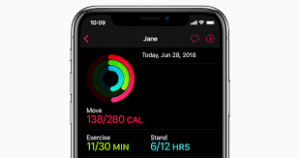





コメント(5)